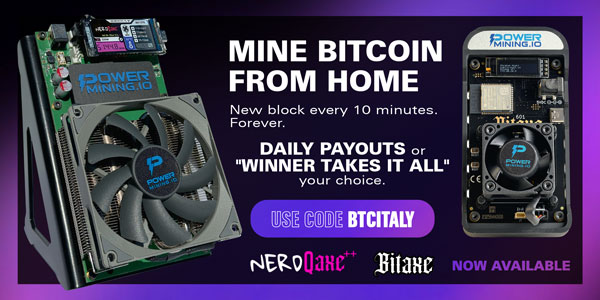Lotteria degli scontrini su Google Wallet: guida passo passo facile e veloce
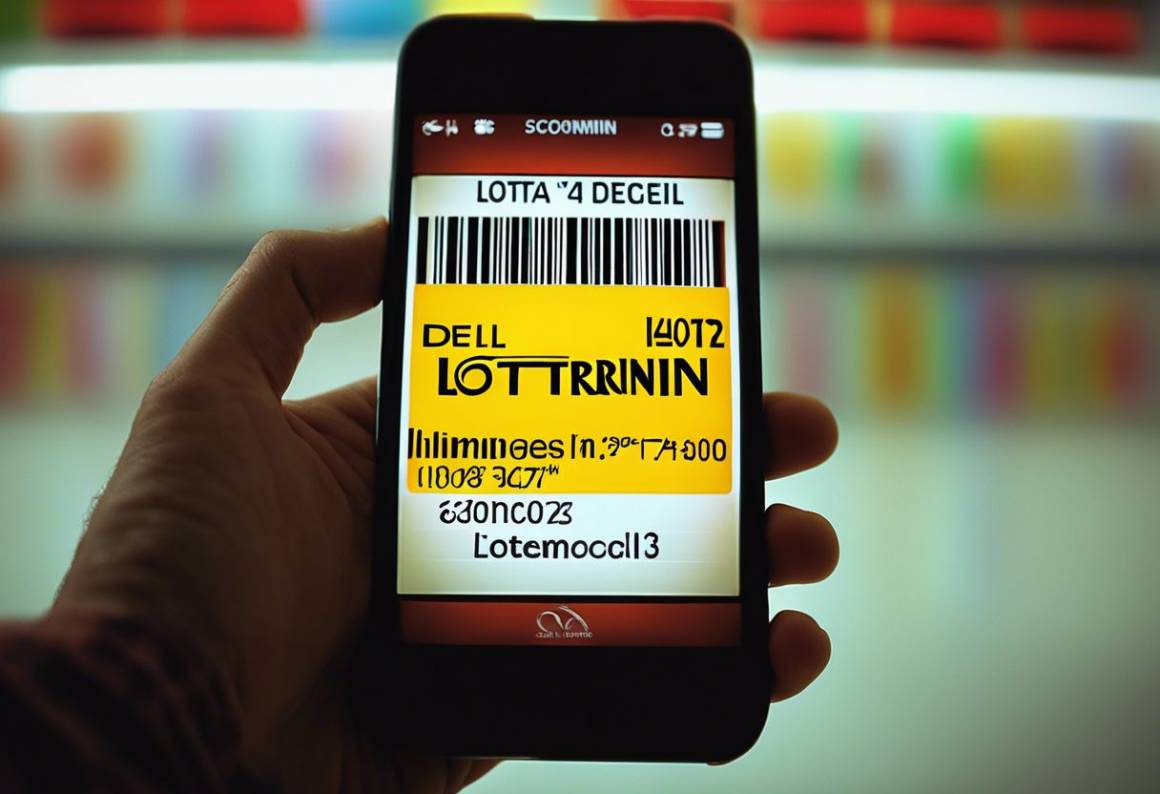
Come aggiungere la Lotteria degli scontrini a Google Wallet
Negli ultimi mesi, Google Wallet ha evoluto le sue funzionalità, permettendo agli utenti di non limitarsi esclusivamente alle carte di pagamento, ma di conservare anche una varietà di tessere. Questo sviluppo include l’opzione di aggiungere il codice della Lotteria degli scontrini, utilizzando un metodo semplice e diretto. Per iniziare, è necessario accedere al sito ufficiale della Lotteria degli scontrini per scaricare il codice.
Indice dei Contenuti:
Questo codice è archiviato all’interno dell’app Gioco Legale, realizzata dall’Agenzia delle Dogane e dei Monopoli. A differenza del passato, non sarà più necessario installare altre app per raggiungere questo obiettivo. Non essendoci una tessera fisica per la Lotteria degli scontrini, si può comunque fotografare il codice a barre presente e salvarlo con il nome “Lotteria degli scontrini” all’interno di Wallet.
Per rendere il processo ancora più semplice, è consigliabile utilizzare uno smartphone con l’app di Wallet e un computer collegato a Internet. Gli utenti possono scaricare il codice e procedere ad aggiungerlo in pochi passaggi.
Aggiungere il codice lotteria a Wallet
Per inserire il codice lotteria all’interno dell’app Google Wallet, il primo passo consiste nell’ottenere il codice dal sito ufficiale della Lotteria degli scontrini. Questo codice è accessibile solo attraverso l’area riservata, la quale richiede un’autenticazione sicura tramite SPID, CNS o CIE. Una volta effettuato l’accesso, sarà possibile visualizzare l’opzione “I miei codici lotteria” nella colonna di sinistra.
Dopo aver selezionato questa opzione, si dovrà cliccare su “Scarica” per ottenere il codice in formato PNG direttamente sul computer. È importante visualizzare il codice a barre in orizzontale sullo schermo per facilitare la successiva fase di acquisizione dell’immagine.
Una volta che il file PNG è stato scaricato e aperto, l’utente deve passare all’app Google Wallet sul proprio smartphone. Qui, si dovrà premere il pulsante “+ Aggiungi a Wallet” presente nella parte inferiore dello schermo. Tra le opzioni disponibili, è necessario scegliere “Foto” per poter catturare il codice a barre. Scattando la foto del file PNG aperto, l’app riconoscerà automaticamente il codice e offrirà la possibilità di crearvi una nuova tessera.
Per completare l’aggiunta, basterà fornire un nome alla tessera, come “Lotteria degli scontrini”, e confermare il salvataggio. Wallet salverà così il codice a barre, consentendo un accesso rapido e pratico quando sarà richiesto di partecipare alla lotteria.
Scaricare il codice lotteria dal sito ufficiale
Per ottenere il codice della Lotteria degli scontrini, il primo passo consiste nel visitare il sito ufficiale di questa iniziativa. Una volta nella homepage, l’utente deve accedere all’area riservata. Questo richiede un’autenticazione attraverso i seguenti strumenti di identificazione digitale: SPID, Carta Nazionale dei Servizi (CNS) o Carta d’Identità Elettronica (CIE). Questi sistemi garantiscono un accesso sicuro e personale.
Dopo aver effettuato il login, si dovrà navigare nel menu a sinistra e selezionare l’opzione “I miei codici lotteria”. All’interno di questa sezione, gli utenti avranno la possibilità di gestire i propri codici. Cliccando sulla voce “Scarica”, il codice verrà immediatamente scaricato sul computer in formato PNG.
È fondamentale che, una volta scaricato, il codice venga visualizzato in modo da poterlo fotografare successivamente in orizzontale. Questo passaggio è cruciale, poiché una visualizzazione errata potrebbe rendere difficile il riconoscimento del codice a barre durante le fasi successive, quando sarà necessario caricarlo nell’app Google Wallet. Preparati, quindi, a proseguire con la fotografia del codice, assicurandoti che sia ben leggibile per il miglior utilizzo in seguito.
Scattare e salvare la foto del codice
Una volta ottenuto il file PNG del codice della Lotteria degli scontrini, è il momento di catturare un’immagine chiara e nitida per utilizzarla con Google Wallet. Utilizzare un buon dispositivo per scattare la foto è fondamentale; preferibilmente, un capitolo di smartphone moderno dovrebbe garantire una risoluzione adeguata.
Assicurati di visualizzare il codice a barre sullo schermo del computer in posizione orizzontale, in modo che possa essere facilmente inquadrato. Per una migliore qualità dell’immagine, è consigliabile che la luce ambientale sia sufficiente, evitando riflessi indesiderati sullo schermo. Se necessario, regola l’illuminazione per garantire che il codice sia chiaramente visibile e leggibile.
Dopo aver inquadrato correttamente il codice, utilizza l’app fotocamera del tuo smartphone per scattare la foto. Concentrati sull’acquisizione dell’intera area del codice a barre, evitando le ombre e assicurandoti che non ci siano parti sfocate. Si consiglia di scattare più di una foto, per avere diverse opzioni in caso ci siano problemi di lettura con la prima immagine.
Una volta ottenuta la foto desiderata, controlla che sia chiara e che il codice possa essere letto senza difficoltà. Salva l’immagine con un nome appropriato, in modo da poterla ritrovare facilmente durante il processo di aggiunta a Google Wallet. Una buona immagine garantirà una registrazione più fluida della tessera nella tua app e ridurrà il rischio di inconvenienti durante l’uso alla cassa.
Creare la tessera in Google Wallet
Per procedere con la creazione della tessera nel Google Wallet, è necessario tornare all’app dopo aver scattato la foto del codice a barre. Avviando l’app, dovrai selezionare il pulsante “+ Aggiungi a Wallet” che si trova in basso nella schermata principale. Una volta toccato, appariranno diverse opzioni ed è fondamentale scegliere “Foto” per procedere con l’aggiunta del codice precedentemente acquisito.
Subito dopo, il sistema ti chiederà di inquadrare l’immagine del codice a barre. È importante che il codice sia ben visibile e che l’app riconosca correttamente il formato. Se l’immagine è stata scattata in modo adeguato, Google Wallet elaborerà il codice e ti offrirà un riepilogo delle informazioni da salvare.
In questo momento, avrai la possibilità di dare un nome alla tessera. Scrivere “Lotteria degli scontrini” è una pratica consigliata, ma puoi anche includere una breve descrizione, se lo desideri. Dopo aver inserito le informazioni necessarie, dovrai semplicemente confermare la creazione della tessera.
Una volta completato questo passaggio, Google Wallet riconoscerà automaticamente il codice a barre e lo salverà nella tua app, permettendoti di accedere rapidamente al codice quando sarà necessario. Questo semplificherà notevolmente il processo di partecipazione alla Lotteria degli scontrini, rendendo ogni acquisto un’opportunità per vincere, con un gesto semplice e veloce attraverso la tua app.
Utilizzare il codice lotteria alla cassa
Una volta che il codice della Lotteria degli scontrini è stato correttamente aggiunto a Google Wallet, utilizzarlo durante gli acquisti è estremamente facile e veloce. Quando ti trovi alla cassa e sei pronto per pagare, è sufficiente aprire l’app di Wallet sul tuo smartphone. Qui, troverai un elenco di tutte le tessere salvate, tra cui la tua “Lotteria degli scontrini”.
Per accedere al codice, basta fare tap sulla tessera corrispondente. L’app mostrerà immediatamente il codice a barre, pronto per essere scannerizzato dalla cassiera. Questo passaggio riduce i tempi di attesa, poiché non sarà più necessario cercare fisicamente documenti cartacei o utilizzare altre app. Una volta scansionato, lo scontrino dell’acquisto verrà automaticamente inviato all’Agenzia delle Dogane e dei Monopoli, permettendo così di partecipare all’estrazione settimanale della lotteria.
È importante ricordare che la partecipazione alla Lotteria degli scontrini è una questione di opportunità. Mostrare il codice a barre all’atto dell’acquisto non solo ti permette di accumulare biglietti virtuali, ma contribuisce anche a incentivare una cultura della tracciabilità e della trasparenza nelle transazioni commerciali. Con pochi semplici clic e senza complicazioni aggiuntive, Google Wallet trasforma l’esperienza di acquisto rendendola più interattiva e coinvolgente.
Sostieni Assodigitale.it nella sua opera di divulgazione
Grazie per avere selezionato e letto questo articolo che ti offriamo per sempre gratuitamente, senza invasivi banner pubblicitari o imbarazzanti paywall e se ritieni che questo articolo per te abbia rappresentato un arricchimento personale e culturale puoi finanziare il nostro lavoro con un piccolo sostegno di 1 chf semplicemente CLICCANDO QUI.